PerfInsights gebruiken in Azure
PerfInsights is een hulpprogramma voor zelfhulpdiagnose dat de diagnostische gegevens verzamelt en analyseert en een rapport biedt om prestatieproblemen met virtuele Windows-machines in Azure op te lossen. PerfInsights kan worden uitgevoerd op virtuele machines als een zelfstandig hulpprogramma, rechtstreeks vanuit de portal met behulp van Prestatiediagnose voor virtuele Azure-machines of door azure Performance Diagnostics VM-extensie te installeren.
Als u prestatieproblemen ondervindt met virtuele machines, voert u dit hulpprogramma uit voordat u contact opneemt met de ondersteuning.
Ondersteunde scenario's voor probleemoplossing
PerfInsights kan verschillende soorten informatie verzamelen en analyseren. In de volgende secties worden veelvoorkomende scenario's behandeld.
Opmerking
Voor informatie over het gebruik van PerfInsights in een virtuele-machineschaalset van Azure gaat u naar PerfInsights en VM-exemplaren van schaalsets.
Snelle prestatieanalyse
In dit scenario worden de schijfconfiguratie en andere belangrijke informatie verzameld, waaronder:
Gebeurtenislogboeken
Netwerkstatus voor alle binnenkomende en uitgaande verbindingen
Configuratie-instellingen voor netwerk en firewall
Takenlijst voor alle toepassingen die momenteel op het systeem worden uitgevoerd
Configuratie-instellingen voor Microsoft SQL Server database (als de VM wordt geïdentificeerd als een server waarop SQL Server wordt uitgevoerd)
Betrouwbaarheidsmeteritems voor opslag
Belangrijke Windows-hotfixes
Geïnstalleerde filterstuurprogramma's
Dit is een passieve verzameling informatie die geen invloed mag hebben op het systeem.
Opmerking
Dit scenario wordt automatisch opgenomen in elk van de volgende scenario's:
Benchmarking
In dit scenario wordt de Diskspd-benchmarktest (IOPS en MBPS) uitgevoerd voor alle stations die zijn gekoppeld aan de VM.
Opmerking
Dit scenario kan van invloed zijn op het systeem en mag niet worden uitgevoerd op een live productiesysteem. Voer dit scenario zo nodig uit in een toegewezen onderhoudsvenster om problemen te voorkomen. Een verhoogde workload die wordt veroorzaakt door een tracerings- of benchmarktest, kan de prestaties van uw VM nadelig beïnvloeden.
Prestatieanalyse
In dit scenario wordt een prestatiemeteritemstracering uitgevoerd met behulp van de tellers die zijn opgegeven in het RuleEngineConfig.json-bestand. Als de VM wordt geïdentificeerd als een server waarop SQL Server wordt uitgevoerd, wordt er een prestatiemeteritemstracering uitgevoerd. Dit doet u met behulp van de tellers die zich in het RuleEngineConfig.json-bestand bevinden. Dit scenario bevat ook diagnostische gegevens over prestaties.
Azure Files analyse
In dit scenario wordt een speciale prestatiemeteritems vastgelegd in combinatie met een netwerktracering. De opname bevat alle SMB-clientsharetellers (Server Message Block). Hier volgen enkele belangrijke prestatiemeteritems voor SMB-clientshares die deel uitmaken van de opname:
| Type | SMB-clientsharesteller |
|---|---|
| IOPS | Gegevensaanvragen per seconde |
| Leesaanvragen per seconde | |
| Schrijfaanvragen per seconde | |
| Latency | Gem. sec/gegevensaanvraag |
| Gem. sec/gelezen | |
| Gem. sec/write | |
| IO-grootte | Gem. bytes/gegevensaanvraag |
| Gem. bytes/lezen | |
| Gem. bytes/schrijven | |
| Doorvoer | Gegevensbytes per seconde |
| Bytes per seconde lezen | |
| Bytes per seconde schrijven | |
| Wachtrijlengte | Gem. Lengte van leeswachtrij |
| Gem. Lengte van schrijfwachtrij | |
| Gem. Lengte van gegevenswachtrij |
Geavanceerde prestatieanalyse
Wanneer u een geavanceerde prestatieanalyse uitvoert, selecteert u traceringen die parallel moeten worden uitgevoerd. Als u wilt, kunt u ze allemaal uitvoeren (Prestatiemeteritems, Xperf, Netwerk en StorPort).
Opmerking
Dit scenario kan van invloed zijn op het systeem en mag niet worden uitgevoerd op een live productiesysteem. Voer dit scenario zo nodig uit in een toegewezen onderhoudsvenster om problemen te voorkomen. Een verhoogde workload die wordt veroorzaakt door een tracerings- of benchmarktest, kan de prestaties van uw VM nadelig beïnvloeden.
Wat voor soort informatie wordt verzameld door PerfInsights?
Er wordt informatie verzameld over de configuratie van Windows-VM's, schijven of opslaggroepen, prestatiemeteritems, logboeken en verschillende traceringen. Dit is afhankelijk van het prestatiescenario dat u gebruikt. De volgende tabel bevat details:
| Verzamelde gegevens | Snelle prestatieanalyse | Benchmarking | Prestatieanalyse | Azure Files analyse | Geavanceerde prestatieanalyse |
|---|---|---|---|---|---|
| Informatie uit gebeurtenislogboeken | Ja | Ja | Ja | Ja | Ja |
| Systeeminformatie | Ja | Ja | Ja | Ja | Ja |
| Volumetoewijzing | Ja | Ja | Ja | Ja | Ja |
| Schijftoewijzing | Ja | Ja | Ja | Ja | Ja |
| Taken uitvoeren | Ja | Ja | Ja | Ja | Ja |
| Betrouwbaarheidsmeteritems voor opslag | Ja | Ja | Ja | Ja | Ja |
| Opslaggegevens | Ja | Ja | Ja | Ja | Ja |
| Fsutil-uitvoer | Ja | Ja | Ja | Ja | Ja |
| Stuurprogrammagegevens filteren | Ja | Ja | Ja | Ja | Ja |
| Netstat-uitvoer | Ja | Ja | Ja | Ja | Ja |
| Netwerkconfiguratie | Ja | Ja | Ja | Ja | Ja |
| Firewallconfiguratie | Ja | Ja | Ja | Ja | Ja |
| SQL Server-configuratie | Ja | Ja | Ja | Ja | Ja |
| Traceringen voor prestatiediagnose * | Ja | Ja | Ja | Ja | Ja |
| Prestatiemeteritemstracering ** | Ja | Ja | |||
| SMB-tellertracering ** | Ja | ||||
| SQL Server tellertracering ** | Ja | Ja | |||
| Xperf-tracering | Ja | ||||
| StorPort-tracering | Ja | ||||
| Netwerktracering | Ja | Ja | |||
| Diskspd-benchmarktracering *** | Ja | ||||
Tracering van prestatiediagnose (*)
Hiermee wordt op de achtergrond een engine op basis van regels uitgevoerd om gegevens te verzamelen en lopende prestatieproblemen vast te stellen. Regels worden weergegeven in het rapport onder het tabblad Categorie -> Zoeken.
Elke regel bestaat uit de volgende items:
- Zoeken: Beschrijving van de bevinding.
- Aanbeveling: Aanbeveling over welke actie kan worden ondernomen voor de bevinding. Er zijn ook referentiekoppelingen naar documentatie met meer informatie over de bevinding en/of aanbeveling.
- Impactniveau: vertegenwoordigt het potentieel voor het hebben van invloed op de prestaties.
De volgende categorieën regels worden momenteel ondersteund:
- Hoog resourcegebruik:
- Hoog CPU-gebruik: detecteert perioden met hoog CPU-gebruik en toont de belangrijkste CPU-verbruikers tijdens deze perioden.
- Hoog geheugengebruik: detecteert perioden van hoog geheugengebruik en toont de belangrijkste gebruikers van geheugengebruik tijdens deze perioden.
- Hoog schijfgebruik: detecteert perioden voor hoog schijfgebruik op fysieke schijven en toont de belangrijkste schijfverbruikers tijdens deze perioden.
- Schijfgebruik met hoge resolutie: toont metrische gegevens over IOPS, doorvoer en I/O-latentie per 50 milliseconden voor elke fysieke schijf. Het helpt om snel perioden voor schijfbeperking te identificeren.
- Knowledge Base: hiermee wordt gedetecteerd of specifieke Kb-artikelen (Knowledge Base) niet zijn geïnstalleerd.
- Schijf: detecteert specifieke schijfconfiguratie-instellingen.
- SQL: detecteert specifieke SQL-instellingen.
- Netwerk: detecteert specifieke netwerkinstellingen.
- Servercluster: detecteert specifieke configuratie-instellingen voor serverclusters.
- Systeem: detecteert specifieke systeemconfiguratie-instellingen.
- CLR: detecteert lange onderbrekingen van de garbagecollection op beheerde processen.
Opmerking
Momenteel worden Windows-versies met de .NET Framework 4.5 of latere versies ondersteund.
Prestatiemeteritemstracering (*)
Verzamelt de volgende prestatiemeteritems:
- \System, \Process, \Processor, \Memory, \Thread, \PhysicalDisk en \LogicalDisk
- \Cache\Dirty Pages, \Cache\Lazy Write Flushes/sec, \Server\Pool Nonpaged, Failures en \Server\Pool Paged Failures
- Geselecteerde tellers onder \Network Interface, \IPv4\Datagrams, \IPv6\Datagrams, \TCPv4\Segments, \TCPv6\Segments, \Network Adapter, \WFPv4\Packets, \WFPv6\Packets, \UDPv4\Datagrams, \UDPv6\Datagrams, \TCPv4\Connection, \TCPv6\Connection, \Network QoS Policy\Packets, \Per Processor Network Interface Card Activity en \Microsoft Winsock BSP
Voor SQL Server exemplaren
- \SQL Server:Buffer Manager, \SQLServer:Resource Pool Stats en \SQLServer:SQL Statistics\
- \SQLServer:Locks, \SQLServer:General, Statistics
- \SQLServer:Access-methoden
Voor Azure Files
\SMB-clientshares
Diskspd-benchmarktracering (***)
Diskspd I/O-workloadtests (OS-schijf [schrijven] en poolstations [lezen/schrijven])
Het hulpprogramma PerfInsights uitvoeren op uw VM
Wat moet ik weten voordat ik het hulpprogramma uitvoer?
Hulpprogrammavereisten
Dit hulpprogramma moet worden uitgevoerd op de VM die het prestatieprobleem heeft.
De volgende besturingssystemen worden ondersteund:
- Windows Server 2022
- Windows Server 2019
- Windows Server 2016
- Windows Server 2012 R2
- Windows Server 2012
- Windows 11
- Windows 10
Toegang tot SQL Server
Als op de VM SQL Server exemplaar(s) is geïnstalleerd, gebruikt PerfInsights het account NT AUTHORITY\SYSTEM voor toegang tot de SQL Server exemplaren voor het verzamelen van configuratiegegevens en het uitvoeren van regels. Aan het account NT AUTHORITY\SYSTEM moet de machtiging Serverstatus weergeven en SQL-verbinding maken worden verleend voor elk exemplaar. Anders kan PerfInsights geen verbinding maken met de SQL Server en wordt in het PerfInsights-rapport geen SQL Server gerelateerde informatie weergegeven.
Mogelijke problemen wanneer u het hulpprogramma uitvoert op productie-VM's
Voor het benchmarkingscenario of het scenario 'Geavanceerde prestatieanalyse' dat is geconfigureerd voor het gebruik van Xperf of Diskspd, kan het hulpprogramma de prestaties van de VM nadelig beïnvloeden. Deze scenario's mogen niet worden uitgevoerd in een live productieomgeving.
Voor het benchmarkingscenario of het scenario 'Geavanceerde prestatieanalyse' dat is geconfigureerd voor het gebruik van Diskspd, moet u ervoor zorgen dat geen andere achtergrondactiviteit de I/O-workload verstoort.
Standaard gebruikt het hulpprogramma het tijdelijke opslagstation om gegevens te verzamelen. Als tracering langer ingeschakeld blijft, kan de hoeveelheid gegevens die wordt verzameld relevant zijn. Dit kan de beschikbaarheid van ruimte op de tijdelijke schijf verminderen en kan daarom van invloed zijn op elke toepassing die afhankelijk is van dit station.
Hoe kan ik PerfInsights uitvoeren?
U kunt PerfInsights uitvoeren op een virtuele machine door azure Performance Diagnostics VM Extension te installeren. U kunt het ook uitvoeren als een zelfstandig hulpprogramma.
PerfInsights installeren en uitvoeren vanuit de Azure Portal
Zie Azure Performance Diagnostics VM-extensie installeren voor meer informatie over deze optie.
PerfInsights uitvoeren in de zelfstandige modus
Voer de volgende stappen uit om het hulpprogramma PerfInsights uit te voeren:
Download PerfInsights.zip.
De blokkering van het PerfInsights.zip-bestand opheffen. Klik hiervoor met de rechtermuisknop op het PerfInsights.zip-bestand en selecteer Eigenschappen. Selecteer op het tabblad Algemeen de optie Deblokkeren selecteer vervolgens OK. Deze actie zorgt ervoor dat het hulpprogramma wordt uitgevoerd zonder andere beveiligingsprompts.
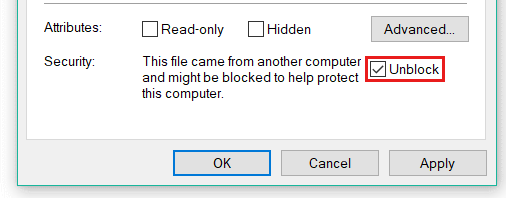
Vouw het gecomprimeerde PerfInsights.zip-bestand uit naar uw tijdelijke station (standaard is dit meestal het D-station).
Open de Windows-opdrachtprompt als beheerder en voer PerfInsights.exe uit om de beschikbare opdrachtregelparameters weer te geven.
cd <the path of PerfInsights folder> PerfInsights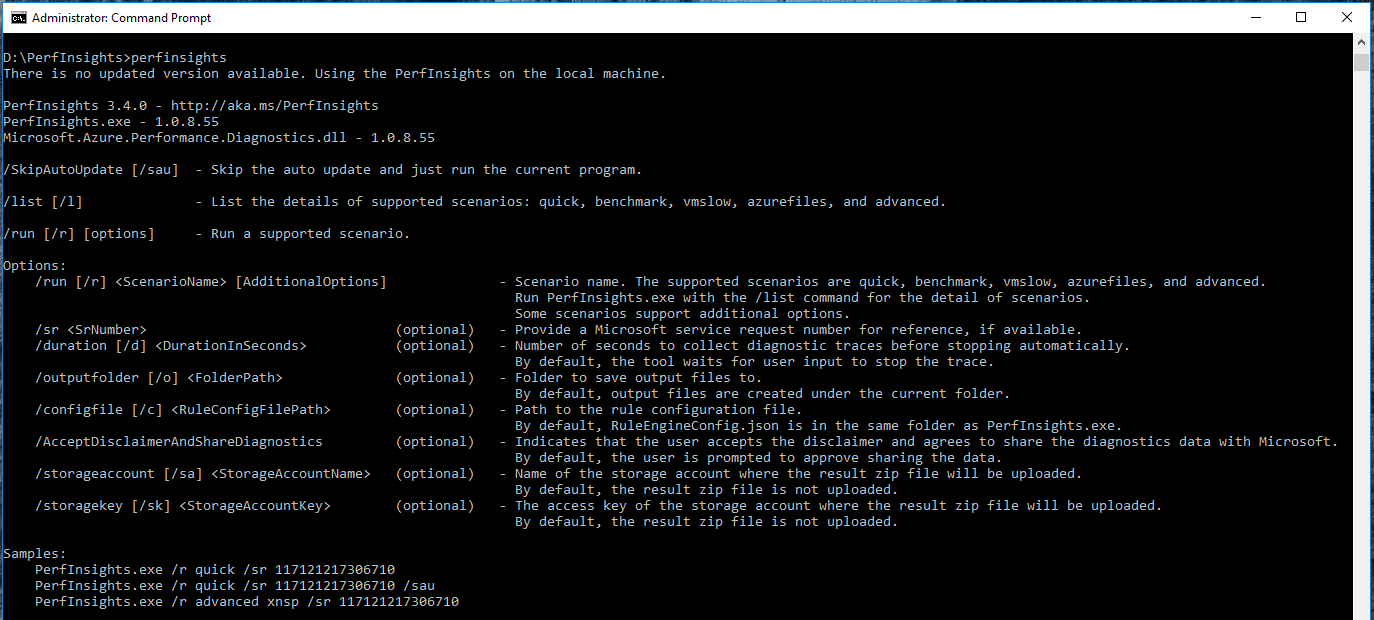
De basissyntaxis voor het uitvoeren van PerfInsights-scenario's is:
PerfInsights /run <ScenarioName> [AdditionalOptions]U kunt het onderstaande voorbeeld gebruiken om een prestatieanalysescenario uit te voeren gedurende 5 minuten:
PerfInsights /run vmslow /d 300 /AcceptDisclaimerAndShareDiagnosticsU kunt het volgende voorbeeld gebruiken om het geavanceerde scenario uit te voeren met xperf- en prestatiemeteritems voor 5 minuten:
PerfInsights /run advanced xp /d 300 /AcceptDisclaimerAndShareDiagnosticsU kunt het volgende voorbeeld gebruiken om het benchmarkscenario gedurende 5 minuten uit te voeren:
PerfInsights /run benchmark /d 300 /AcceptDisclaimerAndShareDiagnosticsU kunt het onderstaande voorbeeld gebruiken om het prestatieanalysescenario gedurende 5 minuten uit te voeren en het zip-bestand met resultaten te uploaden naar het opslagaccount:
PerfInsights /run vmslow /d 300 /AcceptDisclaimerAndShareDiagnostics /sa <StorageAccountName> /sk <StorageAccountKey>U kunt alle beschikbare scenario's en opties opzoeken met behulp van de /list opdracht:
PerfInsights /listOpmerking
Voordat een scenario wordt uitgevoerd, vraagt PerfInsights de gebruiker om akkoord te gaan met het delen van diagnostische gegevens en om akkoord te gaan met de gebruiksrechtovereenkomst. Gebruik de optie /AcceptDisclaimerAndShareDiagnostics om deze prompts over te slaan.
Als u een actief ondersteuningsticket met Microsoft hebt en PerfInsights uitvoert op verzoek van de ondersteuningstechnicus waarmee u werkt, moet u het nummer van het ondersteuningsticket opgeven met behulp van de optie /sr .
Standaard probeert PerfInsights zichzelf bij te werken naar de nieuwste versie, indien beschikbaar. Gebruik /SkipAutoUpdate of /sau parameter om automatisch bijwerken over te slaan.
Als de duurswitch /d niet is opgegeven, vraagt PerfInsights u om het probleem opnieuw te melden tijdens het uitvoeren van vmslow, azurefiles en geavanceerde scenario's.
Wanneer de traceringen of bewerkingen zijn voltooid, wordt er een nieuw bestand weergegeven in dezelfde map als PerfInsights. De naam van het bestand is PerformanceDiagnostics_yyyy-MM-dd_hh-mm-ss-fff.zip. U kunt dit bestand verzenden naar de ondersteuningsagent voor analyse of het rapport openen in het zip-bestand om de bevindingen en aanbevelingen te bekijken.
Het diagnostische rapport bekijken
In het PerformanceDiagnostics_yyyy-MM-dd_hh-mm-ss-fff.zip-bestand vindt u een HTML-rapport met details van de bevindingen van PerfInsights. Als u het rapport wilt bekijken, vouwt u hetPerformanceDiagnostics_yyyy-MM-dd_hh-mm-ss-fff.zip-bestand uit en opent u het bestand PerfInsights Report.html .
Selecteer het tabblad Resultaten .
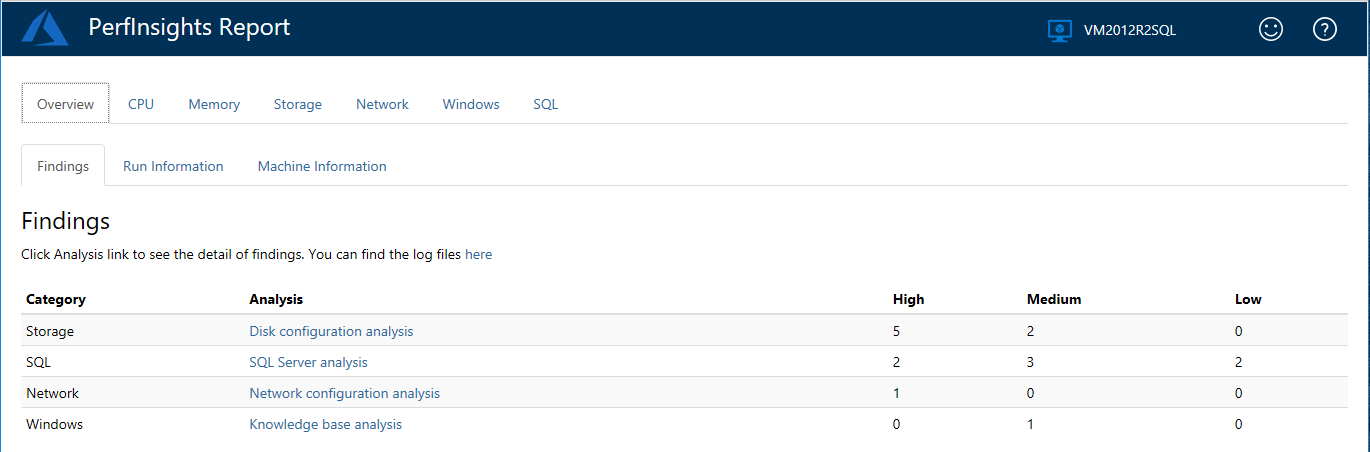
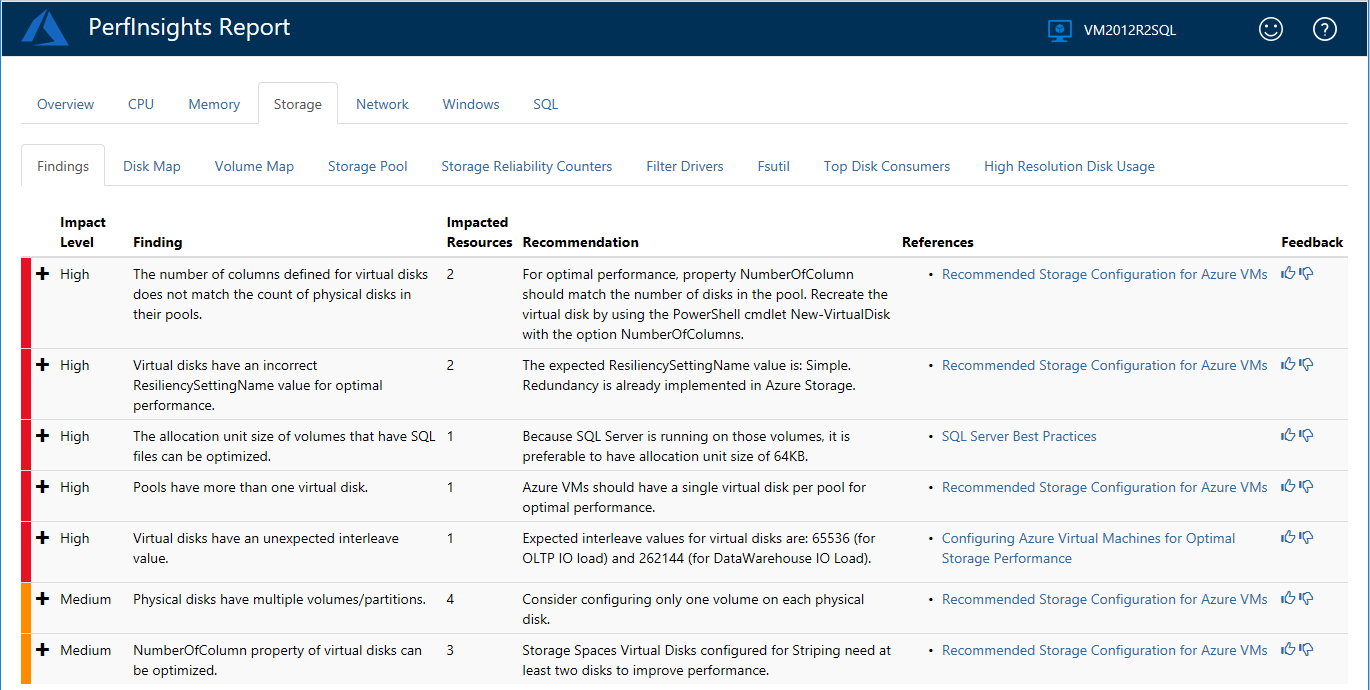
Opmerking
Resultaten die als hoog zijn gecategoriseerd, zijn bekende problemen die prestatieproblemen kunnen veroorzaken. Bevindingen die zijn gecategoriseerd als gemiddeld, vertegenwoordigen niet-optimale configuraties die niet noodzakelijkerwijs prestatieproblemen veroorzaken. Bevindingen die als laag zijn gecategoriseerd, zijn alleen informatieve instructies.
Bekijk de aanbevelingen en koppelingen voor alle hoge en gemiddelde resultaten. Meer informatie over hoe ze de prestaties kunnen beïnvloeden en ook over best practices voor configuraties die zijn geoptimaliseerd voor prestaties.
Tabblad Opslag
In de sectie Bevindingen worden verschillende bevindingen en aanbevelingen met betrekking tot opslag weergegeven.
In de secties Schijftoewijzing en Volumetoewijzing wordt beschreven hoe logische volumes en fysieke schijven aan elkaar zijn gerelateerd.
In het perspectief van de fysieke schijf (Schijftoewijzing) toont de tabel alle logische volumes die op de schijf worden uitgevoerd. In het volgende voorbeeld voert PhysicalDrive2 twee logische volumes uit die zijn gemaakt op meerdere partities (J en H):
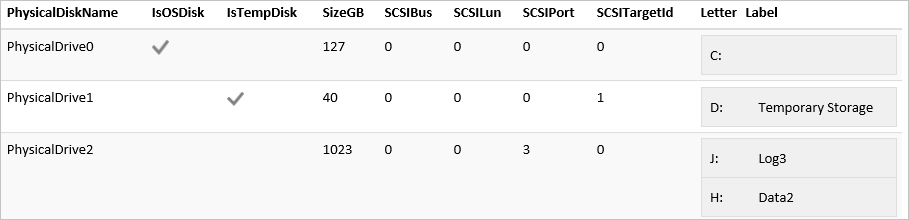
In het volumeperspectief (Volumetoewijzing) worden in de tabellen alle fysieke schijven onder elk logisch volume weergegeven. U ziet dat u voor RAID-/dynamische schijven een logisch volume op meerdere fysieke schijven kunt uitvoeren. In het volgende voorbeeld is C:\mount een koppelpunt dat is geconfigureerd als SpannedDisk op fysieke schijven 2 en 3:

TABBLAD SQL
Als de doel-VM als host fungeert voor SQL Server exemplaren, ziet u een ander tabblad in het rapport, met de naam SQL:

Deze sectie bevat een tabblad Resultaten en extra tabbladen voor elk van de SQL Server exemplaren die op de VM worden gehost.
Het tabblad Resultaten bevat een lijst met alle aan SQL gerelateerde prestatieproblemen, samen met de aanbevelingen.
In het volgende voorbeeld wordt PhysicalDrive0 (waarop station C wordt uitgevoerd) weergegeven. Dit komt doordat zowel de modeldev - als modellogbestanden zich op het C-station bevinden en ze van verschillende typen zijn (zoals respectievelijk gegevensbestanden en transactielogboeken).

De tabbladen voor specifieke exemplaren van SQL Server bevatten een algemene sectie met basisinformatie over het geselecteerde exemplaar. De tabbladen bevatten ook meer secties voor geavanceerde informatie, waaronder instellingen, configuraties en gebruikersopties.
Tabblad Diagnostische gegevens
Het tabblad Diagnostische gegevens bevat informatie over de belangrijkste CPU-, schijf- en geheugengebruikers op de computer voor de duur van het uitvoeren van PerfInsights. U kunt ook informatie vinden over kritieke patches die mogelijk ontbreken in het systeem, de takenlijst en belangrijke systeemevenementen.
Verwijzingen naar de gebruikte externe hulpprogramma's
Diskspd
Diskspd is een opslagtaakgenerator en prestatietesthulpprogramma van Microsoft. Zie Diskspd voor meer informatie.
Xperf
Xperf is een opdrachtregelprogramma voor het vastleggen van traceringen van de Windows Performance Toolkit. Zie Windows Performance Toolkit – Xperf voor meer informatie.
Volgende stappen
U kunt diagnostische logboeken en rapporten uploaden naar Microsoft Ondersteuning voor verdere controle. Ondersteuning kan u vragen de uitvoer te verzenden die wordt gegenereerd door PerfInsights om te helpen bij het probleemoplossingsproces.
In de volgende schermopname ziet u een bericht dat lijkt op wat u mogelijk ontvangt:
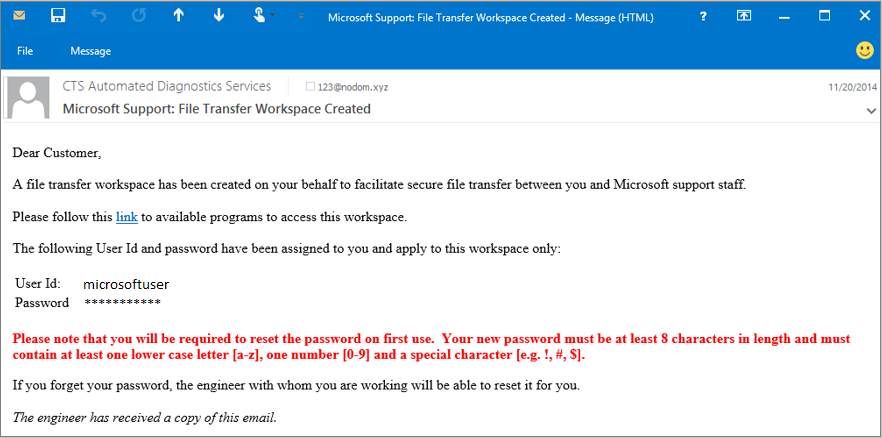
Volg de instructies in het bericht voor toegang tot de werkruimte voor bestandsoverdracht. Voor extra beveiliging moet u uw wachtwoord bij het eerste gebruik wijzigen.
Nadat u zich hebt aangemeld, ziet u een dialoogvenster om het PerformanceDiagnostics_yyyy-MM-dd_hh-mm-ss-fff.zip-bestand te uploaden dat is verzameld door PerfInsights.
Contacteer ons voor hulp
Als u vragen hebt of hulp nodig hebt, maak een ondersteuningsaanvraag of vraag de Azure-communityondersteuning. U kunt ook productfeedback verzenden naar de Feedback-community van Azure.
Feedback
Binnenkort beschikbaar: In de loop van 2024 zullen we GitHub-problemen geleidelijk uitfaseren als het feedbackmechanisme voor inhoud en deze vervangen door een nieuw feedbacksysteem. Zie voor meer informatie: https://aka.ms/ContentUserFeedback.
Feedback verzenden en weergeven voor